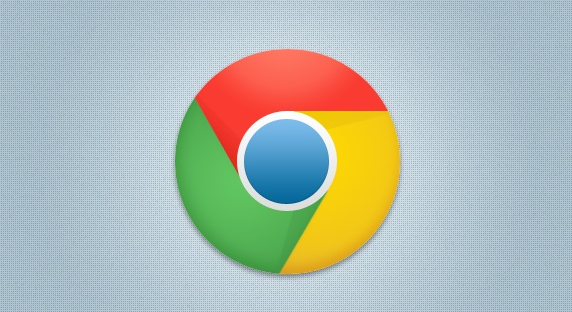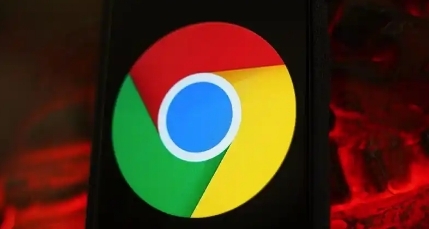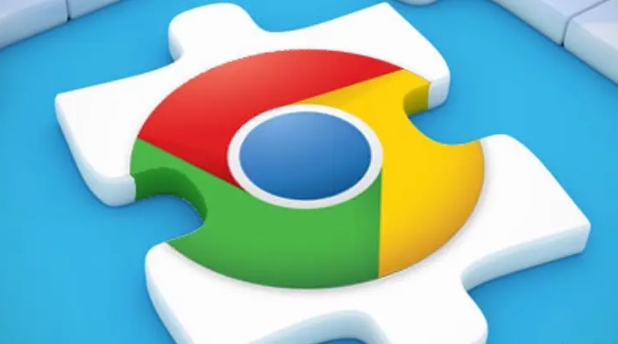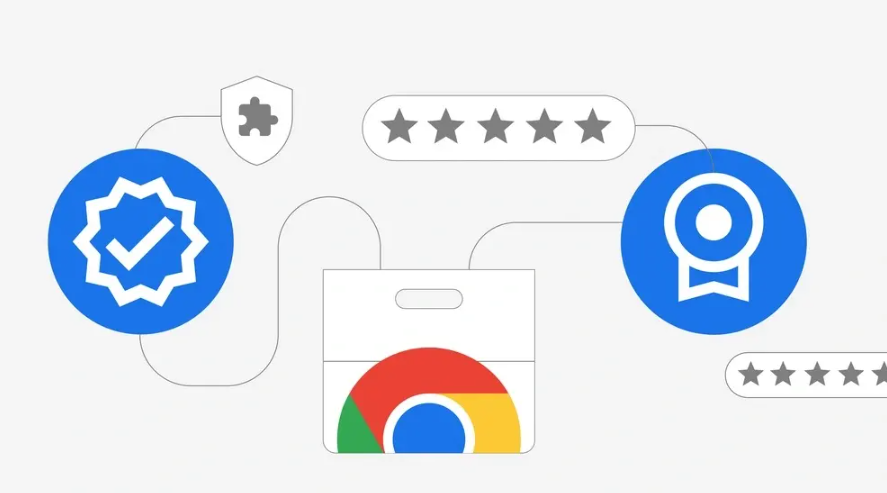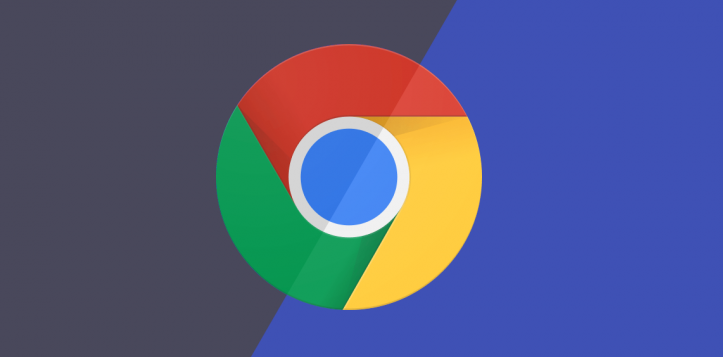
一、启用自动填充功能
1. 进入设置页面:打开Chrome浏览器,点击右上角的三个点,选择“设置”选项,进入浏览器的设置页面。
2. 找到自动填充设置选项:在设置页面中,左侧栏会显示各种设置类别,点击“自动填充”选项,展开相关的设置内容。
3. 开启表单和密码自动填充:在“自动填充”设置页面中,可以看到“表单”和“密码”两个主要的自动填充选项。将对应的开关按钮打开,即可启用这两项自动填充功能。
二、管理已保存的密码
1. 查看已保存密码列表:在“密码”设置选项下,点击“查看已保存的密码”链接,可以进入密码管理页面。这里会列出所有Chrome浏览器已保存的网站密码。
2. 编辑或删除密码:对于需要修改的密码,可以点击对应网站密码右侧的编辑图标(通常是一个铅笔形状),然后输入新的密码进行更新。如果不再需要某个网站的保存密码,可以点击删除图标(通常是一个垃圾桶形状),确认后即可将其从密码管理器中移除。
3. 生成强密码:当访问一个新的网站并需要创建账户时,Chrome浏览器可以提供生成强密码的功能。在密码输入框中点击生成的强密码建议,浏览器会自动创建一个复杂且安全的密码,用户可以选择是否使用该密码。
三、自定义表单自动填充信息
1. 添加个人信息:在“表单”设置选项下,可以添加个人的详细信息,如姓名、地址、电话号码等。这些信息在遇到相应的表单字段时,会自动填充到网页中,无需用户手动输入。
2. 删除不需要的信息:如果之前添加的某些个人信息已经不再需要,或者想要更改为新的信息,可以在“表单”设置页面中找到对应的条目,点击删除按钮将其移除。
总的来说,通过合理配置和使用Chrome浏览器的自动填充功能,不仅可以提高网络操作的效率,还能增强账户的安全性。但同时也要注意保护自己的隐私和数据安全。